Solweg

L'originale di questo tutorial lo trovate qui

Ringrazio Monaliza per avermi permesso di tradurre questo tutorial
Materiale qui e un tube di personaggio e un misted di paesaggio a scelta
Tube: Lily
Maschera: Narah
Filtri usati qui: Eye Candy 5 Impact - Bkg Kaleidoscope - Filter Factory Gallery Q - Mehdi - Simple - Unlimited 2 - VanDerLee/Unpluged X

|
Porta con te la
freccia per tenere il segno al tuo lavoro
|
Preparazione
Metti le quattro selezioni nella cartella selezioni di psp
Doppio clic sul preset "02_shadow.f1s" e si installerà automaticamente dentro il filtro Eye Candy 5/Impact/Perspective Shadow
Doppio clic sul preset "mz_solweg.f1s" e si installerà automaticamente dentro il filtro Eye Candy 5/Impact/Backlight
Apri la maschera "Narah_Mask_1175" in psp e riducila ad icona
1. Tavolozza dei materiali: colore chiaro in primo piano e colore scuro in secondo piano
2. Configura in primo piano il gradiente stile rettangolare:

3. Apri una nuova immagine trasparente di 900 x 500 px.
Riempi con il gradiente di primo piano.
4. Effetti/Plug in/Mehdi/Sorting Tiles:
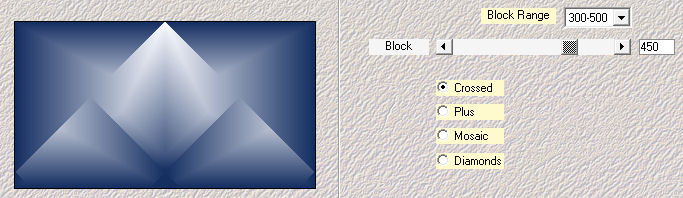
5. Effetti/Plug in/Simple/Blintz.
6. Effetti/Plug in/Unlimited 2/Tiles & Mirror/Mirror (vertical).
7. Livelli/Duplica per due volte.
Chiudi la visibilità del livello che sta in cima e posizionati su quello di sotto (Copia di Raster 1).
8. Effetti/Effetti d'immagine/Motivo unico:
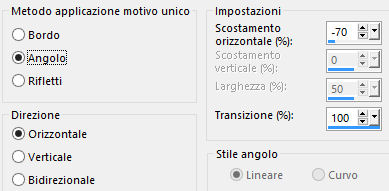
9. Selezioni/Carica selezione/Da disco e scegli "mz_sel_solweg".
10. Selezioni/Innalza selezione a livello.
11. Effetti/Plug in/Unlimited 2/& <Bkg Kaleidoscope>/4QFlip UpperL.
12. Effetti/Effetti 3D/Sfalsa ombra: 0 / 30 / 100 / 0 / colore chiaro di primo piano:
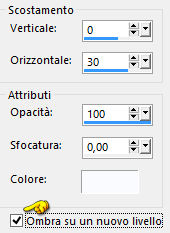
13. Deseleziona tutto.
14. Effetti/Effetti di trama/Veneziana (colore scuro di secondo piano):
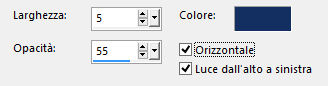
15. Effetti/Plug in/Alien Skin Eye Candy 5 Impact/Perspective Shadow: dal menù User Settings in basso scegli il preset "02_shadow":
16. Posizionati sul livello di sopra (Selezione innalzata).
Cambia la modalità di miscelatura del livello da normale a moltiplica (o altra modalità).
17. Effetti/Plug in/Alien Skin Eye Candy 5 Impact/Perspective Shadow: lascia la configurazione in memoria.
18. Posizionati sul livello di sfondo (Raster 1).
Livelli/Disponi/Porta in alto.
19. Effetti/Plug in/Unlimited 2/Filter Factory Gallery Q/Mosaic:
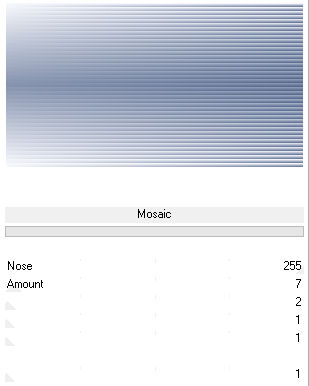
20. Effetti/Effetti geometrici/Inclina:
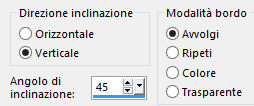
21. Cambia la modalità di miscelatura del livello a rafforza (o altra modalità) e abbassa l'opacità secondo il tuo gusto.
22. Posizionati sul livello di sfondo (Copia di Raster 1).
Livelli/Nuovo livello raster.
23. Selezioni/Carica selezione/Da disco e scegli di nuovo "mz_sel_solweg".
24. Effetti/Plug in/Alien Skin Eye Candy 5 Impact/Backlight: dal menù User Settings in basso scegli il preset "mz_solweg".
25. Lascia selezionato.
Cambia la modalità di miscelatura del livello a filtra.
26. Posizionati sul livello che sta in cima (Raster 1).
Selezioni/Modifica/Contrai di 35 px.
27. Livelli/Nuovo livello Raster.
Reimpi la selezione con il colore chiaro di primo piano.
28. Selezioni/Modifica/Contrai di 20 px.
Riempi la selezione con il gradiente di partenza di primo piano.
29. Livelli/Nuovo livello raster.
Apri il misted del tuo paesaggio. Modifica/Copia e incolla nella selezione.
Facoltativo: Cambia la modalità di miscelatura del livello a luminanza esistente (o altra modalità).
30. Selezioni/Inverti.
Effetti/Effetti 3D/Sfalsa ombra: 0 / 0 / 60 / 20 / colore #000000 (togli la spunta).
Deseleziona tutto.
31. Livelli/Unisci/Unisci giù.
32. Effetti/Plug in/Alien Skin Eye Candy 5 Impact/Perspective Shadow: lascia la configurazione in memoria.
33. Con la bacchetta magica (tolleranza 0 - sfumatura 0 e antialias esterno) seleziona la bordatura chiara di 15 px.
Effetti/Effetti di trama/Veneziana (colore scuro di secondo piano):
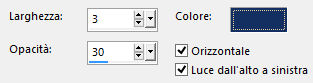
34. Deseleziona tutto.
Ottieni questo:

35. Posizionati sul livello di sfondo (Copia di Raster 1).
Livelli/Unisci/Unisci visibile.
Effetti/Effetti d'immagine/Scostamento:
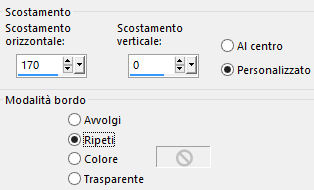
36. Verifica che il livello Copia 2 di Raster 1 sia in cima, posizionati su esso e riaprine la visibilità.
Cambia la modalità di miscelatura del livello a sovrapponi (o altra modalità).
37. Selezione/Carica selezione/Da disco e scegli "mz_solweg1".
38. Premi il tasto Canc della tua tastiera.
Deseleziona tutto.
39. Attiva la maschera "Narah_Mask_1175".
Immagine/Ruota a destra.
Torna al tuo lavoro.
40. Livelli/Nuovo livello raster.
Riempi con il colore chiaro.
41. Livelli/Nuovo livello di maschera/Da immagine e scegli "Narah_Mask_1175": spunta solo luminanza d'origine".
42. Livelli/Duplica.
Livelli/Unisci/Unisci gruppo.
Cambia la modalità di miscelatura del livello da normale a filtra (o altra modalità).
43. Immagine/Aggiungi bordatura simmetrica di 1 px colore scuro di secondo piano.
44. Immagine/Aggiungi bordatura simmetrica di 15 px colore chiaro di primo piano.
45. Immagine/Aggiungi bordatura simmetrica di 1 px colore scuro di secondo piano.
46. Immagine/Aggiungi bordatura simmetrica di 2 px colore chiaro di primo piano.
47. Immagine/Aggiungi bordatura simmetrica di 1 px colore scuro di secondo piano.
48. Selezioni/Seleziona tutto.
Immagine/Aggiungi bordatura simmetrica di 50 px colore chiaro di primo piano.
49. Effetti/Effetti 3D/Sfalsa ombra: 0 / 0 / 60 / 20 / colore scuro di secondo piano.
Ripeti lo sfalsa ombra.
Deseleziona tutto.
50. Selezione/Carica selezione/Da disco e scegli "mz_solweg2".
51. Livelli/Nuovo livello raster.
Riempi le selezioni con il colore scuro di secondo piano.
Deseleziona tutto.
52. Immagine/Aggiungi bordatura simmetrica di 1 px colore scuro di secondo piano.
53. Selezione/Carica selezione/Da disco e scegli "mz_solweg3".
54. Livelli/Nuovo livello raster.
Riempi le selezioni con il colore scuro di secondo piano.
55. Effetti/Plug in/Alien Skin Eye Candy 5 Impact/Glass: dal menù Settings in alto scegli il preset "Clear, No Drop Shadow".
56. Deseleziona tutto.
57. Apri il tuo tube di personaggio. Modifica/Copia e incolla come nuovo livello.
58. Posiziona a sinistra. Applica uno sfalsa ombra di tua scelta.
59. Aggiungi la tua firma. Livelli/Unisci/Unisci tutto (appiattisci).
Immagine/Ridimensiona a 950 px di larghezza (tutti i livelli spuntato).
Salva il tuo lavoro in formato jpeg.
Altra versione con tube di Lily e misted di Angie

Le vostre meraviglie - Grazie!
La mia tester Giorgia I versione

La mia tester Giorgia II versione

Annelie

Marygraphics

ToscaDeiGatti

Tutorial tradotto da Byllina il 21 ottobre 2017
Tradotti Monaliza
Home
|